Perfis de Acesso
A tela de Perfil de Acesso é parte integrante do Controle de Acesso, definindo exatamente quais telas, funcionalidades e permissões estão disponíveis para cada usuário, promovendo maior controle e eficiência no gerenciamento da plataforma fSense.
Os Perfis de acesso definem quais telas, funcionalidades e ações um usuário pode acessar dentro do fSense.
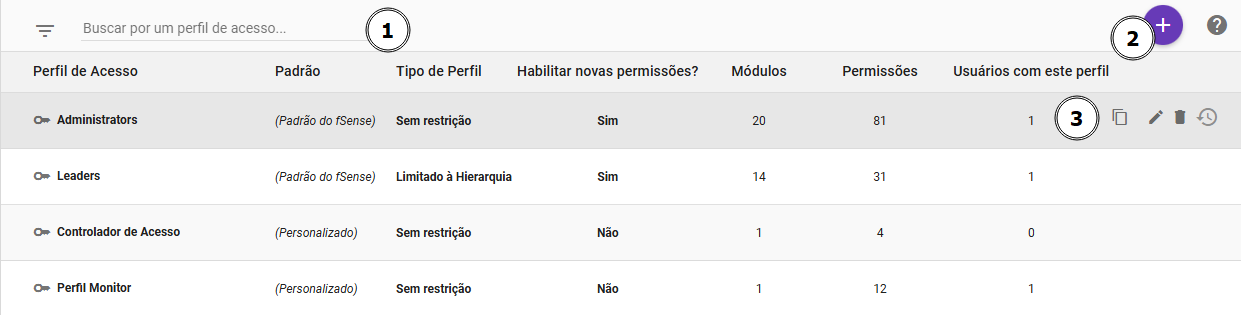
Figura 1 - Perfis de Acesso
Perfis Padrão
O Controle de Acesso já vem configurado com dois perfis padrão, cada um com permissões previamente definidas para facilitar a gestão de acessos dentro do sistema. Esses perfis garantem que cada usuário tenha somente as funcionalidades adequadas à sua função, evitando permissões excessivas ou acesso indevido.
| Perfil de acesso | Descrição | Fluxo Recomendado |
|---|---|---|
| Administradores | Perfil com acesso total a todas as funcionalidades do sistema | Atribuição manual via Perfis de Acesso, Usuários ou Pessoas |
| Líderes | Utilizado por Líderes de Equipe do fSense, limitado à hierarquia do usuário | Atribuição automática via Tela de Equipes |
Os perfis padrão podem ser editados conforme a necessidade. No entanto, caso seja necessário um perfil personalizado, recomendamos a criação de novos perfis, garantindo que os ajustes sejam feitos de acordo com as necessidades específicas da organização.
Tipos de Perfil
Os perfis de acesso determinam quais funcionalidades um usuário pode utilizar dentro do sistema, garantindo segurança e organização conforme a estrutura hierárquica da empresa. Há dois tipos de perfis disponíveis:
- 🔒 Sem Restrição Esse perfil concede acesso a todas as funcionalidades, sem limitações relacionadas à posição hierárquica do usuário. É ideal para administradores, diretores e profissionais que precisam visualizar e gerenciar informações de toda a organização.
- 🔒 Limitado à Hierarquia Esse perfil restringe o acesso às funcionalidades conforme a hierarquia do usuário. Ele pode acessar informações e visualizar dados apenas de pessoas que estão abaixo dele na organização, como membros de sua equipe. Essa configuração é recomendada para líderes e gestores que precisam acompanhar apenas seus subordinados, mantendo a privacidade e o controle de acesso.
Permissões Hierárquicas
Permissões que possuem um comportamento hierárquico são permissões que, caso o perfil de acesso seja do tipo (Limitado à Hierarquia), aquela permissão terá um comportamento hierárquico.
As permissões com comportamento hierárquico são aquelas que, quando atribuídas a um perfil de acesso do tipo Limitado à Hierarquia, restringem as ações do usuário de acordo com sua posição na estrutura organizacional.
Exemplo: Permissão "Ver Pessoas do Perfil Líder"
Um usuário com essa permissão poderá visualizar informações sobre outras pessoas dentro da organização. No entanto, essa visualização será limitada exclusivamente aos membros das equipes que ele lidera, ou seja, aqueles que estão abaixo dele na hierarquia organizacional. Dessa forma, ele não terá acesso a informações de pessoas que pertencem a outras equipes ou que estão em um nível hierárquico superior ou paralelo ao dele.
⚠️ Aviso Importante sobre o Perfil de Líderes
O perfil padrão de Líderes é atribuído automaticamente a usuários com o papel de líder, e também é removido automaticamente quando a Pessoa deixa de ser líder de Equipe. A atribuição manual deste perfil não é recomendada.
❌ O que evitar?
- Evite atribuir o perfil Líderes diretamente na tela de Perfis de Acesso.
- Não utilize perfis do tipo "Sem Restrição" para simular liderança - esse tipo de perfil ignora as regras da hierarquia.
✅ Processo Recomendado
Para tornar um usuário líder de equipe:
- Acesse o Menu Lateral > Monitorados > Equipes > Selecione a equipe desejada > Editar.
- Na aba Líderes escolha o usuário.
- O sistema vai:
- Atribuir automaticamente o perfil Líderes.
Para saber mais, consulte o tópico Líderes.
Filtros
Utilize o filtro (Item 1 da Figura 1) para facilitar a localização de perfis de acesso específicos na listagem. Com o filtro de busca por nome do perfil, você pode encontrar rapidamente qualquer perfil de acesso cadastrado no sistema.
Perfis personalizados
Além dos perfis padrão disponíveis, é possível criar perfis personalizados conforme a necessidade específica de diferentes setores ou funções dentro da organização. Esses perfis permitem configurar acessos restritos somente às permissões essenciais para exercer o papel designado.
Exemplo:
Perfil financeiro
Descrição: Para usuários do departamento financeiro.
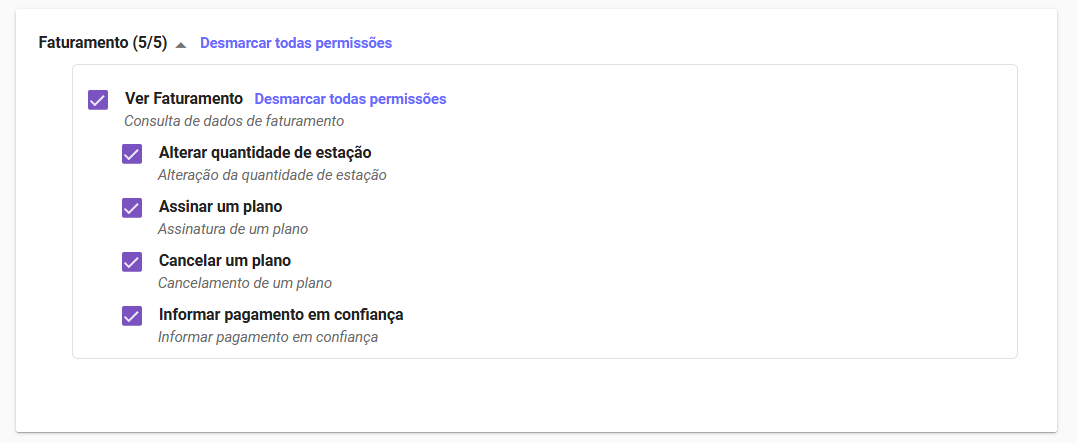
Figura 2 - Perfil Financeiro
Ao associar uma pessoa a um perfil personalizado, ela terá acesso somente aos módulos e funcionalidades habilitadas, garantindo maior segurança e controle. Isso facilita a administração dos sistemas e assegura que os usuários disponham apenas das permissões necessárias para desempenhar suas responsabilidades.
Adicionar um perfil de acesso personalizado
Para criar um novo perfil de acesso (personalizado):
- Clique no botão Adicionar (Item 2 da Figura 1).
Preencha as informações básicas:
- Nome do Perfil: Defina o nome do perfil (ex: "Financeiro", "Recursos Humanos").
- Descrição (Opcional): Descreva a finalidade do perfil (ex: "Acesso ao Faturamento").
Tipo de Perfil: Selecione uma das opções
- Sem Restrição: 🔒 (Acesso as funcionalidades do sistema independente da hierarquia).
- Limitado à Hierarquia: 🔒 (Acesso limitado á estrutura organizacional do usuário, visualiza informações de pessoas das equipes que é líder).
Habilitar automaticamente novas permissões
A opção Habilitar Automaticamente Novas Permissões permite que um perfil de acesso, receba de forma automática, todas as permissões relacionadas à novas funcionalidades lançadas e/ou habilitadas no fSense. Esta configuração pode ser muito útil para perfis administradores que devem ter acesso irrestrito à todas as funcionalidades, evitando assim a necessidade de atualização manual sempre que novas permissões forem adicionadas, mas também pode ser ajustado a outros perfis, conforme a necessidade da organização.
Figura 3 - Habilitar novas permissões
Se a opção Habilitar Automaticamente Novas Permissões estiver ativada
- Quando uma nova feature fica disponível/habilitada, o fSense verifica quais perfis tem a opção "Habilitar Automaticamente Novas Permissões" ativada, esses perfis recebem todas as permissões relacionadas à nova feature.
Se a opção Habilitar Automaticamente Novas Permissões estiver desabilitada
- Quando um perfil estiver com essa opção desativada, as permissões relacionadas à nova features ficarão disponíveis para o perfil, mas será preciso habilitá-las de forma manual.
Exemplo prático:
A feature de Rastreio está desabilitada. Existem dois perfis de acesso configurados no sistema:
- 1. Perfil Administradores - Tem a opção Habilitar Automaticamente Novas Permissões ativada.
- 2. Perfil Operacional - Não tem a opção habilitada.
Após a ativação da feature de Rastreio
- 1. Para o perfil Administradores, o fSense vai adicionar automaticamente as permissões relacionadas ao Rastreio.
- 2. Para o perfil Operacional, as permissões do Rastreio ficarão disponíveis, porém, nenhuma permissão foi habilitada. O administrador da conta deverá entrar no perfil e habilitar manualmente as permissões desejadas.
Definindo as permissões:
- Você irá visualizar os Módulos (item 1 da Figura 4) e permissões do sistema (item 3 da Figura 4).
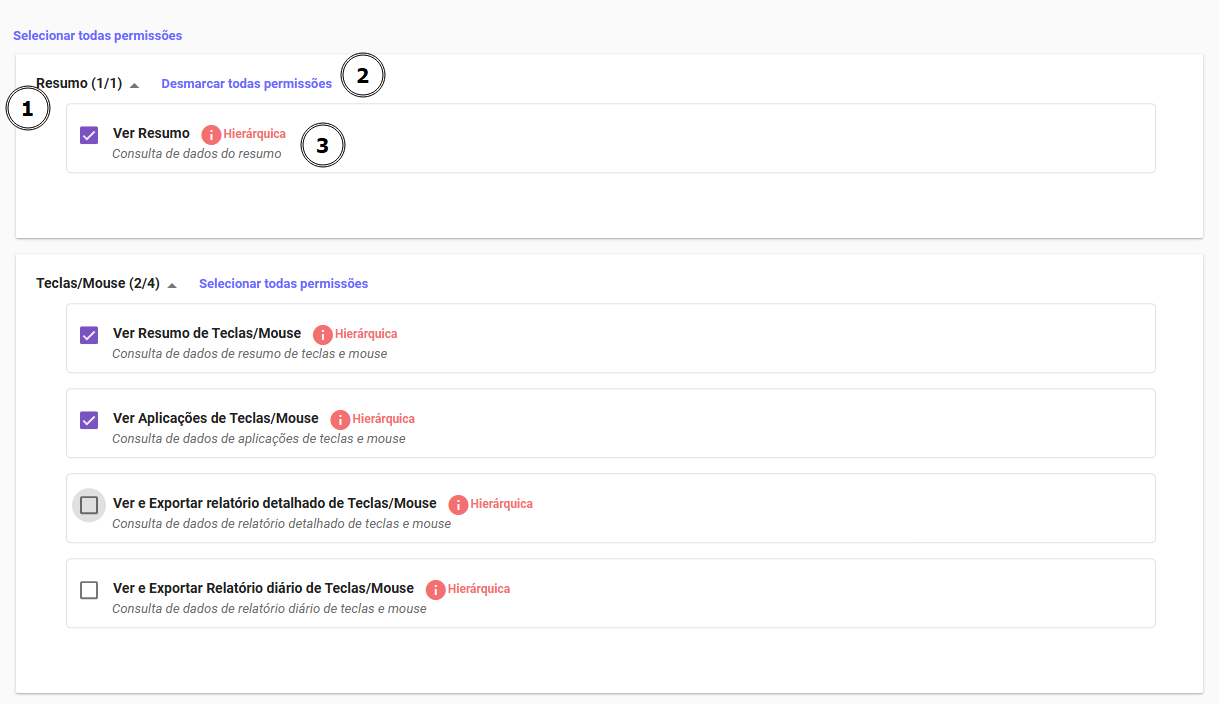 Figura 4 - Definição de Permissões
Figura 4 - Definição de Permissões
Botão Selecionar todas permissões / Desmarcar todas
O Botão de ação rápida permite:
- Marcar todas as permissões disponíveis de uma vez.
- Desmarcas todas as permissões selecionadas.
Como configurar
- Marque as permissões que o perfil terá acesso (ex: "Resumo", "Rastreio". "Relatórios").
- É possível selecionar/desmarcar as permissões tanto de forma individual, quanto todas as permissões de um módulo (item 2 da Figura 4).
- As permissões que seguem uma estrutura Hierárquica estão destacadas com a identificação à frente do nome da permissão (item 2 da Figura 4).
Permissões com comportamento Hierárquico
Permissões que possuem um comportamento hierárquico são permissões que, caso o perfil de acesso seja do tipo (Limitado à Hierarquia), aquela permissão terá um comportamento hierárquico.
As permissões com comportamento hierárquico são aquelas que, quando atribuídas a um perfil de acesso do tipo Limitado à Hierarquia, restringem as ações do usuário de acordo com sua posição na estrutura organizacional.
Exemplo: Permissão "Ver Pessoas do Perfil Líder"
Um usuário com essa permissão poderá visualizar informações sobre outras pessoas dentro da organização. No entanto, essa visualização será limitada exclusivamente aos membros das equipes que ele lidera, ou seja, aqueles que estão abaixo dele na hierarquia organizacional. Dessa forma, ele não terá acesso a informações de pessoas que pertencem a outras equipes ou que estão em um nível hierárquico superior ou paralelo ao dele.
Associando usuários a um perfil de acesso
- Acesse a aba Usuários com este Perfil (item 1 da Figura 5), selecione os usuários que desejar associar a este perfil de acesso (item 2 da Figura 5). Na caixa de seleção à direita (item 3 da Figura 4), é possível visualizar a lista de usuários que tem esse perfil de acesso.
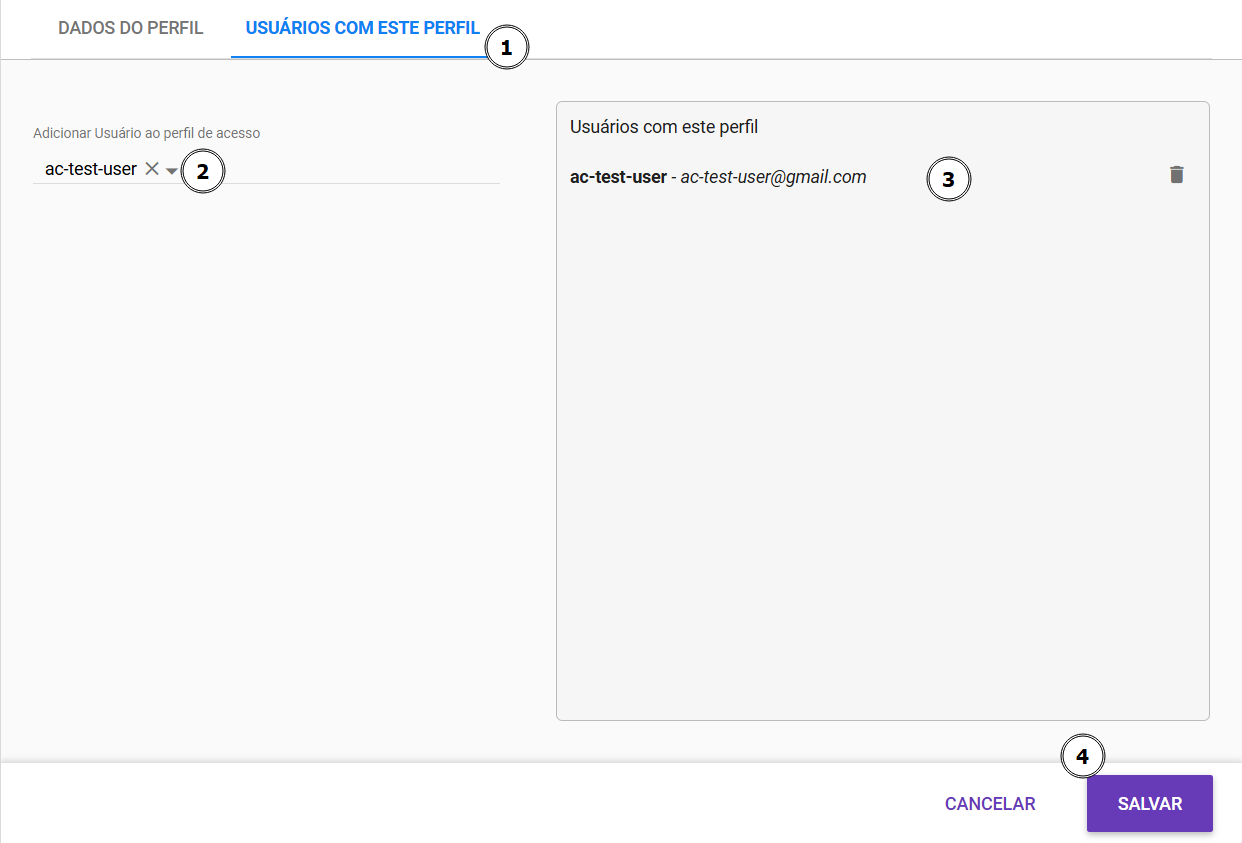
Figura 5 - Atribuindo Usuários
Salvando o perfil
- Revise as permissões selecionadas.
- Clique em Salvar (item 4 da Figura 5) para confirmar.
- Pronto! o Perfil de acesso já está criado!
Editar um perfil de acesso existente
Todos os perfis de acesso podem ser editados para adicionar ou remover permissões conforme a necessidade da organização. As alterações são replicadas automaticamente para todos os usuários vinculados à este perfil modificado.
Ao editar um perfil de acesso, todas as alterações, seja permissões concedidas ou removidas serão aplicadas imediatamente a todos os usuários vinculados à este perfil.
Para editar um perfil de Acesso, o processo é semelhante ao de criação.
- Selecione o perfil desejado e clique em Editar (✏️) (Item 3 da Figura 1).
- Ajuste as informações básicas: Altere Nome, Descrição.
Após criar um perfil de acesso, não será possível modificar o tipo de perfil alternado para Sem Restrição ou Limitado a Hierarquia. Caso seja necessário alterar o tipo de perfil, será indispensável criar um novo perfil.
-
Defina se a opção Habilitar Automaticamente Novas Permissões ficará ativada ou não.
-
Atualize as permissões.
-
Atualize os usuários vinculados a este Perfil de Acesso.
Salvando o perfil:
- Revise as permissões selecionadas.
- Clique em Salvar (item 4 da Figura 5) para confirmar.
- Pronto! o Perfil de acesso foi atualizado!
Clonar perfil
Com a opção Clonar Perfil é possível ciar rapidamente um novo perfil de acesso com as mesmas permissões de um perfil existente, economizando tempo na configuração manual de permissões.
-
Selecione o perfil desejado e clique em Clonar Perfil (Item 3 da Figura 1).
-
Defina o nome e descrição para o novo perfil e confirme a ação.
-
Será então criado outro perfil de acesso que herdará as mesmas permissões do perfil de origem.
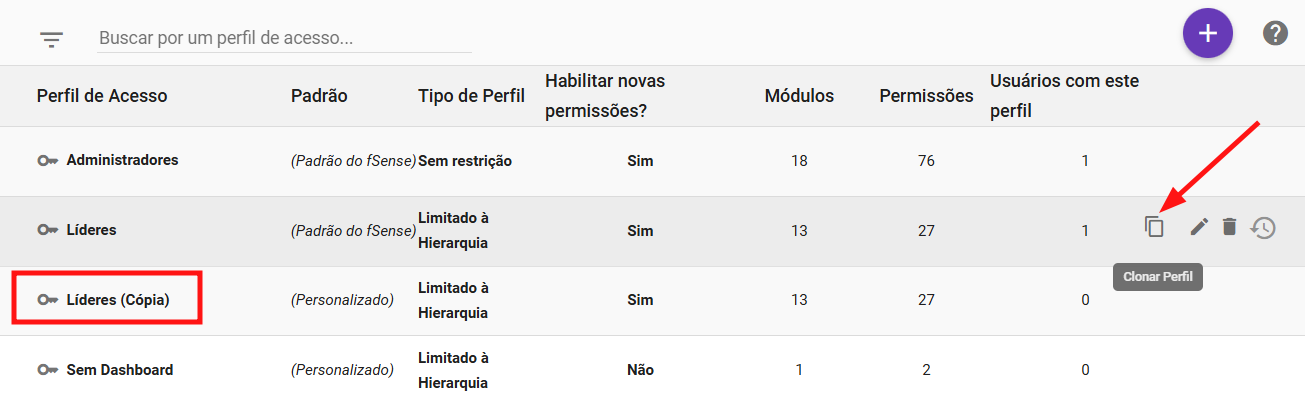
Figura 6 - Clonar Perfil
Remover um perfil de acesso
Para remover um perfil de acesso:
-
Escolha o perfil que deseja remover na lista
-
Clique no botão Excluir ao lado do perfil escolhido
-
Confirme a ação de remoção.
- Utilize esta opção com cuidado, pois após a confirmação, a ação n�ão pode ser desfeita.
- Usuários Afetados: Os usuários associados ao perfil ficarão sem acesso às funcionalidades do sistema.
- Reatribuição Necessária: Para restaurar o acesso, será preciso atribuir um novo perfil a esses usuários
Ver últimas alterações
A opção Ver Últimas Alterações exibe o histórico detalhado de todas as modificações realizadas em um perfil.
O que é registrado:
- Alteração de Nome: Atualizações no nome do perfil.
- Alteração de Descrição: Modificações na descrição do perfil.
- Ativação de Novas Permissões: Permissões adicionadas ao perfil.
- Remoção de Permissões: Permissões removidas do perfil.
- Associação e Remoção de Usuários: usuários associados ou removidos do perfil de acesso.
- Facilita auditorias e revisões de configurações.
- Permite acompanhar o histórico completo de alterações realizadas no perfil.
Detalhes do Perfil de Acesso
Este tópico detalha as informações de um perfil de acesso no sistema.
- Perfil de Acesso: Exibe o nome do perfil cadastrado.
- Padrão: Indica se o perfil é um padrão do fSense ou um perfil customizado criado manualmente.
- Tipo de Perfil: Define o tipo do perfil, podendo ser Sem Restrição ou Limitado à Hierarquia.
- Habilitar Novas Permissões: Define se o perfil irá ou não receber novas permissões quando novas funcionalidades forem lançadas.
- Módulos: Quantidade de módulos vinculados a esse perfil.
- Permissões: Quantidade de permissões atribuídas ao perfil.
- Usuários com este perfil: Quantidade de usuários atualmente associados ao perfil.